细讲Win10 1809版本提示网络发现已关闭的解决方法
发布时间:2019-08-17 17:31:35 浏览数: 小编:wenxiang
最近有些用户安装好Win10 1809版本之后,在使用过程中提示网络发现已关闭,这个问题大家有知道解决办法的吗?我们都清楚Win10 1809的操作需要连接网络来帮助的,如果网络发现已关闭的话,那我们就可以按照下面方法解决。接下来,小编就跟大家一起来了解Win10 1809系统提示网络发现已关闭的解决办法。
网络发现已关闭解决教程:
1、出现这种问题后,打开网络,在网络窗口中可以看到“网络发现先和文件共享已关闭,看不到网络计算机和设备,单击已更改”的提示,我们点击该提示,然后选择“启用网络发现和文件共享”,如图所示:
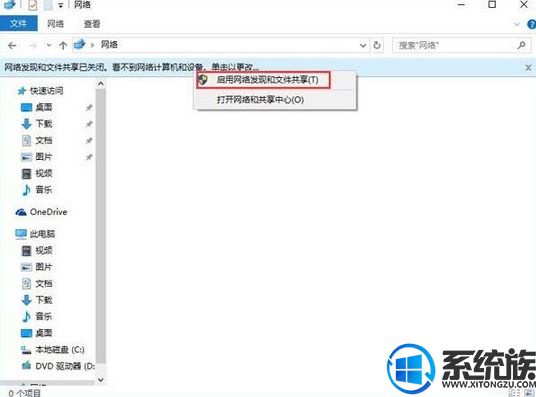
2、此时会弹出网络发现和文件共享的窗口,我们点击“是,启用所有公用网络的网络发现和文件共享”,最后等待电脑完成设置,即可恢复网络连接,如图所示:
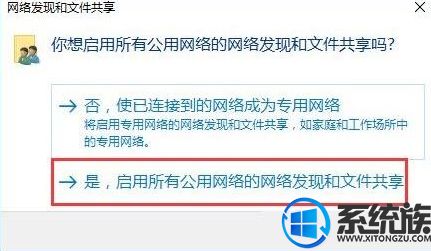
以上内容,就是关于Win10 1809版本系统,提示网络发现已关闭的解决方法,之后有碰到此类问题的用户,可以参考上面的方法解决,希望本篇教程能帮助大家解决Win10 1809网络问题。如需其他问题解决帮助,欢迎到Win10系统下载搜索查看。



















